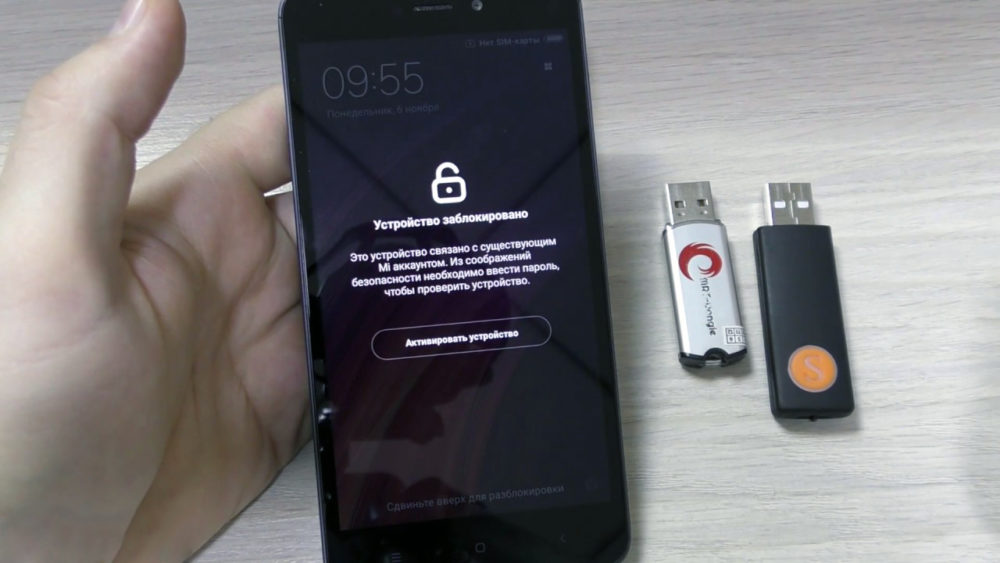
Содержание:
- This device is locked Xiaomi что же делать
- Как разблокировать Xiaomi путем смены пароля
- Как разблокировать Xiaomi при незнании регистрационных данных
Многие пользователи мобильных гаджетов от Xiaomi рано или поздно приходят к мысли о надобности сброса данных и возврата своих телефонов к заводским настройкам. А ведь после сброса и перезагрузки людей ждет сюрприз в виде появления уведомления «This device is locked». Для активации достаточно нажать соответствующую кнопку. Но в этот момент система попросит пароль от Mi аккаунта. А поскольку многие пользователи просто не помнят его, то и воспользоваться функционалом своего девайса у них не получится. Как же разблокировать Xiaomi This device is locked и получить доступ смартфону. Мы расскажем, как разблокировать Xiaomi Mi и Redmi телефоны без затрат времени и усилий.
This device is locked Xiaomi что же делать
Если девайс был куплен у официального поставщика, то процесс восстановления доступа не займет много времени. Если девайс был куплен «с рук», то ситуация для владельца сильно усложнится. При должном усердии разблокировать Xiaomi Mi и Redmi все же можно, но во втором случае нужно дополнительные финансовые затраты.
Обратим внимание на важный нюанс. В Интернете есть информация о десятках способах разблокировки, но почти все эти описанные методы уже не актуальны. В их том числе и официальный способ, предполагающий написание электронного письма в адрес Xiaomi. В 2019 году вариант бы сработал, но сейчас такую возможность «прикрыли» – в первую очередь из-за большого количества запросов с просьбами разблокировки девайсов, числящихся потерянными и украденными. Поэтому, сейчас осталось только 2 действенных способа, по разблокировке телефона при статусе This device is locked.
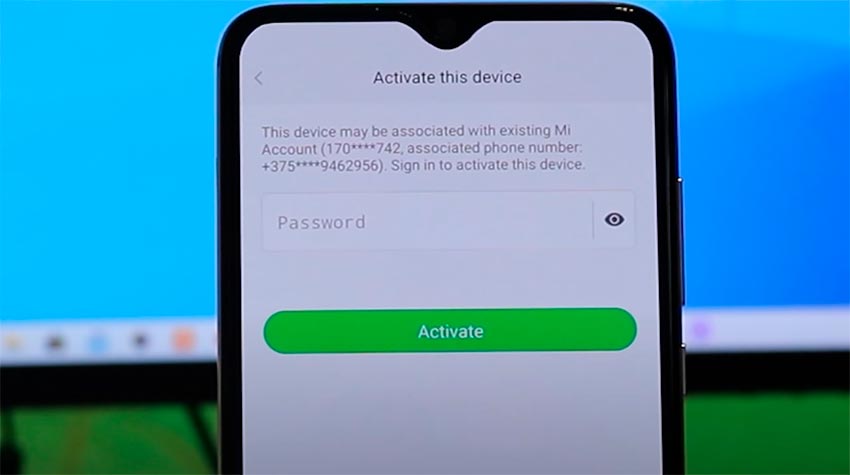
Как разблокировать Xiaomi путем смены пароля
Способ работает при наличии активной SIM-карты, на которую был зарегистрирован Mi аккаунт. Если Вы не помните, к какому номеру была привязана учетная запись, то на экране блокировки нажмите «Activаte this device». Откроется новая страница с данными о Mi аккаунте и регистрационном номере смартфона.
Для решения вопроса понадобится второй смартфон. Вставляем в него SIМ-карту с нужным номером, включаем девайс, заходим в браузер и:
заходим на страницу account.xiaomi.com;
нажимаем «Забыл пароль»;
вводим номер телефона;
нажимаем «Следующий»;
запрашиваем отправку SMS (нажатие «Sеnd», ввод капчи)
дожидаемся SMS с проверочным кодом;
копируем код и вставляем его на сайте.
После всех выполненных действий система сбросит старый пароль к Mi аккаунту. На открывшейся в браузере странице пользователю нужно лишь ввести и подтвердить новый пароль. После завершения процедуры надо взять девайс с заблокированным входом This device is locked, нажать «Activаte this device» и ввести уже новый пароль. Далее нажать кнопку активации и заново настроить девайс.
Процедура простая и занимает мало времени. Даже если Вы до этого не знали, как разблокировать This device is locked Xiaomi, то с помощью этого метода процесс разблокировки займет не больше 5 минут. При этом нет надобности обращаться к Сяоми и просить ручную разблокировку.
Кстати, если Вам потребовалось разблокировать Xiaomi This device is locked, но Вы регистрировали Mi аккаунт не на телефон, а на почту, то алгоритм решения будет аналогичен. Только формат подачи информации и способ подтверждения данных будет другой. Методы рабочие для любых моделей смартфонов Xiаomi.
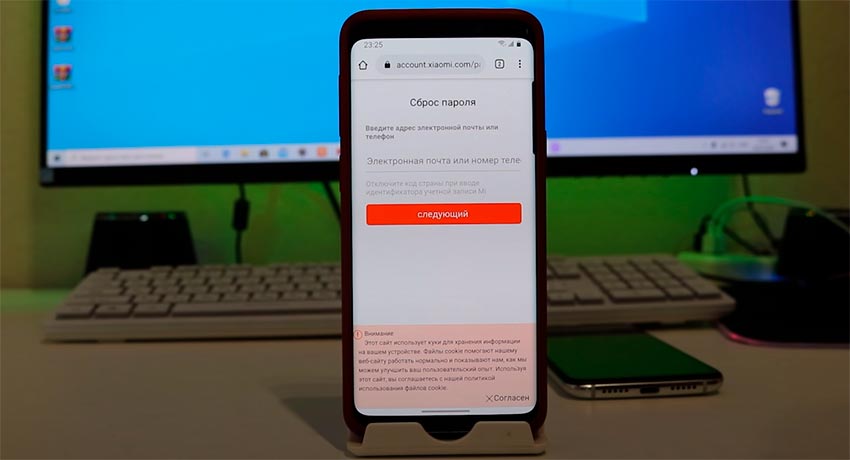
Как разблокировать Xiaomi при незнании регистрационных данных
Еще год назад пользователи обладающие неофициально купленными девайсами от Xiaomi, могли легко обойти процедуру ввода пароля при статусе This device is locked. Для этого надо было написать письмо в техподдержку бренда, указать ряд данных, в том числе ID Mi аккаунта, IMEI и личные данные. На данный момент написание писем уже не действует, а единственным способом, позволяющим разблокировать This device is locked Xiaomi — обращение в сервисный центр компании. За определенную плату они помогут в решении этой проблемы и возобновят доступ к функционалу мобильного гаджета путем сброса/обновления пароля или другим методом.
Есть еще один вариант – связаться с бывшим владельцем девайса и попросить снять блокировку, подсказав, как разблокировать Xiаomi This dеvice is locked при личной встрече или по телефону.
Читать

POCO X5 Pro: характеристики, дизайн и фото коробки
Читать

Samsung Galaxy A24 выйдет с полезным апгрейдом
Читать

Обзор Motorola Edge 30 Fusion: средний смартфон с флагманскими особенностями
Иногда непонятно, как включить Xiaomi redmi 9, после выключения телефона. Так как он, не реагирует на кнопку включения. Есть несколько методов запуска Сяоми.
Проблема очень часто встречается.
- Хиаоми перестал реагировать на кнопку включения, нажимал уже со всей силой, помогите устранить проблему.
- Поставил Редми 9 на ночь заряжаться, на утро он не включается, что делать?
- У меня Сяоми перестал работать, а когда я ставила на зарядку, то даже после 5 часов зарядки ничего не работает.
- У Ксаоми кнопки светятся, а сам экран черный, как включить смартфон?
Как включить Xiaomi redmi 9
Став счастливым обладателем смартфона, принеся покупку домой и распечатав упаковку. Вы первым делом задумываетесь: как включить устройство?
На боковой панели справа у телефона есть две кнопки:
— громкости (верхняя);
— питания (нижняя).
Чтобы включить приобретённый Сяоми, нажмите на нижнюю и удерживайте 10-15 секунд, пока не начнётся загрузка.
Мобилка оснащена операционной системой MIUI на базе Android. Так что на экране должно появиться одно из ключевых слов: Xiaomi, MIUI, Android. После того как он загорелся, отпускайте кнопку и ждите загрузки.
Если девайс не отреагировал на нажатие питания, возможно, он просто разряжен. В этом случае подключите зарядное устройство к сети, выждите 20-30 секунд и повторите попытку.
Поверхность телефона не засветилась снова? Придётся сложить гаджет в коробку и отнести назад в магазин или отправиться в сервисный центр Xiaomi.
Первые настройки
Как включить Xiaomi redmi 9, если так произошло. Подобные ЧП случаются редко. Обычно всё работает с первой попытки. И после включения следует настроить смартфон:
1. Нажав на клавишу и увидев слово MIUI 9, следует нажать «Далее».
Выбрать язык для работы системы: «Русский».
3. Установить нужный регион.
4. Подключить мини-комптьютер к интернету. Для этого следует выбрать название Wi-Fi из предложенного списка. Ввести пароль и разрешить службам поисковой системы Google доступ к беспроводной сети.
5. Принять условия использования, предварительно ознакомившись с текстом и политикой конфиденциальности, отметив галочкой пункт «Я прочитал».
6. Подключить SIM-карты, которые вы установили ещё до подключения девайса.
7. Ознакомиться и принять «Сервисы Google», нажав на соответствующую метку внизу страницы.
8. Выбрать режим разблокирования экрана: вводя пароль или прикладывая палец к считывающему отпечаток приспособлению.
9. Разрешить все «Дополнительные настройки», т.к. они понадобятся для дальнейшего использования смартфона.
10. Подобрать темы иконок по своему личному усмотрению.
Осталось дождаться загрузки и можно общаться с друзьями, сообщив им прекрасную новость о покупке Сяоми.
Как разблокировать телефон Редми 9? На самом деле это очень просто. В этой статье представлено несколько эффективных способов, с помощью которых вы сможете разблокировать телефон Redmi 9/9c/9a/Note 9 или других версии Xiaomi Redmi своими руками, не обращаясь в сервисный центр. Давайте начнём.
- Метод 1. Разблокировать Редми 9 через функцию Smart Lock
- Метод 2. Разблокировать Редми 9 через Google аккаунт
- Метод 3. Разблокировать Редми 9 через “Найти устройство”
- Метод 4. Разблокировать Редми 9 с помощью Mi Unlock
- Метод 5. Разблокировка Редми 9 с помощью 4uKey for Android без никаких паролей
Метод 1. Разблокировать Редми 9 через функцию Smart Lock
Функция Smart Lock устройств Android пришла многим по вкусу, поскольку она позволяет автоматически разблокировать телефон без пароля. Если заблокировался телефон Редми 9 и вы забыли пароль, а функция раньше была включена и настроена, то только выполняются определенные условия заданные в настройках, ваш телефон Редми 9/9c/9a/Note 9 автоматически разблокируется.
Для активации функции Smart Lock выполните следующие шаги:
- Откройте настройки Xiaomi Redmi.
-
Перейдите в раздел «Блокировка экрана и безопасность», а затем нажмите «Smart Lock».
-
Затем выберите и настройте понравившийся вариант умной блокировки.
Итак, если вы настроили какой-то вид Smart Lock, выполните условии, и вы разблокируете ваш телефон Редми 9/9c/9a/Note 9.
Метод 2. Разблокировать Редми 9 через Google аккаунт
Если вы не активировали функцию Smart Lock, то можно использовать второй метод — Google аккаунт. При первом старте смартфона система предлагает привязать устройство к учетной записи Гугл. А если на вашем устройстве был подключен и синхронизирован Google-аккаунт, восстановить пароль будет несложно.
Давайте посмотрим, как разблокировать Редми 9с/9а/9/Note 9 через Google аккаунт:
-
После 5 неправильных вводов цифровой комбинации кликните по тексту «Забыли пароль».
- В открывшемся окне выберите «Смена пароля».
- Затем в новом меню введите новые данные.
А если на экране блокировки введите неправильный пароль или графический ключ не менее 5 раз, появится всплывающая страница. Нажмите «Забыли пароль» в правом нижнем углу. Затем выберите учетную запись Google или учетную запись Mi, чтобы ввести свою учетную запись и пароль. Следуйте инструкциям, чтобы сбросить пароль. И ваш телефон будет разблокирован.
Метод 3. Разблокировать Редми 9 через “Найти устройство”
Чтобы воспользоваться третим способом разблокировки Редми 9, необходимо помнить пароль к учетной записи Googlе, которая используется на вашем устройстве. Если нет, то к сожалению без пароля к учетной записи вы не сможете воспользоваться данным способом. Кроме того, убедитесь, что ваш телефон подключен к сети.
- Перейдите к сайту Найти устройство на вашем компьютере.
- Затем войдите в ту же учетную запись Google, в которую вы вошли на своем Mi phone.
-
Ваше устройство обнаружится автоматически, если этого не произойдет, то нужно будет выбрать из списка ваших устройств на Android необходимое вам устройство.
- После этого выберите пункт «Очистить устройство».
- На экране следуйте инструкциям и продолжайте стирать устройство, включая блокировку экрана.
- Теперь вернитесь к своему телефону Redmi и посмотрите, не запрашивается ли ввод пароля для разблокировки устройства Redmi.
Метод 4. Разблокировать Редми 9 с помощью Mi Unlock
Этот метод подходит для смартфонов, привязанных к учетке Ми. Программа Mi Unlock находится на официальном сайте компании Miui:
- Сначала зайдите на официальный сайт Xiaomi, а скачайте и установите фирменную утилиту Mi Unlock.
- Подключите свой заблокированный смартфон к компьютеру через USB. Если софт автоматически не загрузился, тогда вручную запускают с рабочего стола.
-
Зайдите в учетную запись Mi.
- Выключите устройство, зажав кнопку питания одновременно с клавишей уменьшения громкости. В окне Mi Unlock перейдите в режим Fastboot.
-
Снова подключите телефон к компьютеру и нажмите на кнопку “Разблокировать”.
Сейчас вы уже занали, как разблокировать телефон Redmi 9a и других версии Redmi 9. Кроме того, использование Mi Unlock не стирает данные с телефона, поэтому можно не переживать о сохранности контактов или переписки.
Метод 5. Разблокировка Редми 9 с помощью 4uKey for Android без никаких паролей
Если все вышепоказанные методы вам не подходят, не беспокойтесь, вы ещё можете разблокировать телефон Редми 9 без никаких паролей с помощью ПО — Tenorshare 4uKey for Android. Это надежная утилита, которая может разблокировать любой тип блокировки экрана, такой как PIN-код, графический ключ, пароль и отпечаток пальца на устройствах Android. Cледуйте инструкциям ниже, чтобы узнать подробности о том, как разблокировать Редми 9/9a/9c/Note 9 с помощью Tenorshare 4uKey for Android:
-
Скачайте и установите программу Tenorshare 4uKey for Android на ваш ПК. Потом возьмите USB-кабель и подключите свой телефон к компьютеру. Теперь нажмите «Удалить блокировку экрана».
-
Выберите функцию «Удалить блокировку экрана», затем нажмите «Начать».
-
Далее у вас отобразится новое меню с предупреждающей информацией. Обратите свое внимание на то, что удаление пароля сотрет все данные на вашем устройстве. Затем подтвердите действие удаления пароля блокировки экрана и нажмите «Да».
- Запустится процесс удаления блокировки экрана. Не отключайте устройство во время этого процесса. Затем необходимо войти в режим восстановления, как показано на инструкции.
-
Программа запустит процесс удаления блокировки экрана автоматически. После этого у вас появится в меню надпись: «Успешно удалиль пароль блокировки экрана».
Заключение
Заблокировался телефон Редми 9/9a/9c/Note 9, что делать? В этой статье мы рссказали 5 разных и эффективных способов разблокировать Редми 9/9a/9c/Note 9. Но программа Tenorshare 4uKey for Android самая быстрая и простая, так как она может помочь вам быстро разблокировать Редми 9, не запоминая вашу учетную запись и пароль Google или Xiaomi.
Удалить блокировку экрана Android и обойти блокировку Samsung FRP
- Обход подтверждения аккаунта Google на устройствах Samsung (Android 6-12)
- Удалить пароль Android, шаблон, пин-код и блокировку отпечатков пальцев всего одним кликом
- Поддержка удаления блокировки экрана и FRP на Win и Mac
Скачать Бесплатно
Скачать Бесплатно
Присоединяйтесь к обсуждению и поделитесь своим голосом здесь

Большинство пользователей настраивают свои новые телефоны интуитивно. И у них все вроде бы получается. Однако, настраивая телефон, нужно точно знать, что именно ты делаешь. Рассмотрим процесс настройки на примере настройки нового смартфона Redmi 9A. Это устройство вполне современно, популярно и базируется на ОС Android 10 и надстройке MIUI 12. Изучив особенности его настройки, можно будет без труда настроить и большинство других гаджетов этой китайской компании.
Итак, извлекаем смартфон из коробки, снимаем транспортные пленки, включаем длительным нажатием на кнопку питания и видим первый «приветственный» экран, на котором появляется логотип фирменной оболочки MIUI 12. Тут нужно выбрать язык взаимодействия пользователя с системой. Кроме того, можно выбрать наиболее комфортный для себя размер шрифта. Я, например, выставляю увеличенный шрифт. Так же требуется выбрать регион использования. При этом не обязательно, чтобы это была «Россия».
Можно выбирать и другие регионы, исходя из различных соображений. Например, регион «США» позволяет получить наибольшую плавность интерфейса и меньшее количество предварительно установленных программ. А регион «Непал» обеспечивает меньшее количество рекламы, расширенный доступ к темам и увеличенную громкость динамика. Вы можете выбрать тот, который оптимален лично для вас. Затем, в настройках, можно сменить «Регион использования», что допускает возможность экспериментирования без последствий.
Далее, пользователю будет предложено согласиться (или не согласиться) с политикой конфиденциальности компании. Затем, смартфон начинает анализировать наличие установленных СИМ-карт и ищет доступные для подключения Wi-Fi-сети. Подключение к интернету необходимо для скачивания пакета обновлений. Предпочтительней будет подключиться к домашней беспроводной сети, но если у вас тариф с безлимитным мобильным интернетом, то можно использовать и мобильные данные.
Затем, когда обновления и приложения будут скачаны и установлены, смартфон предложит пользователю копирование данных со «старого» устройства. Тут можно согласиться, но лучше отказаться и настроить гаджет «как новый». На следующем шаге пользователь должен войти в свой аккаунт Google. Тут можно создать совершенно новую учетную запись или воспользоваться уже имеющейся. При этом достаточно указать только имя пользователя, а «@gmail.com» дописывать необязательно.
На этом шаге телефон предложит настроить сервисы. Есть смысл выключить все параметры так, чтобы не делиться разного рода важной информацией о своей активности. Увидев сообщение о завершении настройки телефона, согласитесь с ним. Далее, вам будет предложено активировать голосовой помощник Google, в том числе, и реакцию на фразу «Ok Google». Далее, наступает черед настройки внешнего вида экрана – тут только ваш вкус. А вот этот шаг, действительно, важен – нужно создать и настроить MI аккаунт. В это облако будут сохраняться данные с вашего телефона. Тут же есть и возможность настроить поиск гаджета при утере.
Заключительным шагом первоначальной настройки является настройка оболочки MIUI. Тут нужно отключить все, что можно. Если не сделать этого, телефон будет отправлять данные об использовании на сервера компании и демонстрировать персонализированную рекламу. Все, можно выбрать оптимальную для себя тему оформления и немного подождать пока загрузятся и установятся приложения. На этом первоначальная настройка гаджета от Xiaomi завершена.
Возможно, Вы бы хотели читать нас чаще, тогда вот наш Telegram
Добавьте «Нескучные технологии» в избранные источники
Увлекаюсь технологиями — это и хобби и работа. Спасибо, что читаете и комментируете мои нескучные тексты.
Как правильно начать пользоваться новым телефоном? Как его грамотно настроить, чтобы все работало правильно? Что можно пропустить, а что лучше сделать сразу? В этой статье вы узнаете, как быстро и без проблем проходит первая настройка Xiaomi.
Ну что, поехали:
- Нажимаем на кнопку включения и ждем несколько секунд пока телефон не запустится.
- На экране появится название оболочки, нужно будет нажать кнопку «далее» и выбрать язык.
- Выбираем регион (можно воспользоваться поиском).
Далее на экране появится информация с условиями использования. Кому интересно читаем и ставим галочку напротив «Я прочитал и принимаю политику…».
Следующий шаг — подключаем сим-карту. Как это сделать можно посмотреть в прилагаемой к устройству инструкции. Дальнейшая настройка Xiaomi возможна и без симки, поэтому если у вас ее пока нет — не страшно.

Если вы хотите сделать сразу все красиво, то подключаемся к интернету. Для этого выбираем сеть Wi-Fi и вводим от него пароль. После этого начнется подготовка телефона — ждем несколько секунд. Если же вы сейчас находитесь не дома, то этот пункт тоже можно пропустить.
Дальше система предложит перенести ваши данные с прошлого телефона. Если у вас до этого был аккаунт Google, то впишите свой логин и пароль, после чего начнется перенос ваших контактов, фотографий и других сведений.
Если вы хотите, чтобы телефон был полностью чистый, то выбирайте «не копировать». Но если у вас до этого вообще никогда не было Google аккаунта, то нужно будет его создать, так как он нужен для синхронизации данных и дальнейшего скачивания приложений из Google Play.
.jpg)
Далее снова принимаем условия соглашения.
Вам откроются сервисы Google:
- резервное копирование — включаем;
- использовать местоположение — включаем;
- разрешить поиск сети — включаем;
- отправка данных о работе устройства — можно отключить.
Снова жмем на «Принять» и выбираем поисковую систему, которой в дальнейшем хотите пользоваться.
Затем телефон должен предложить продолжить настройку — обязательно соглашайтесь. Следующий этап — активация системы «окей, гугл», это довольно полезная функция, которую стоит настроить. Чтобы научить ассистента распознавать ваш голос, скажите трижды фразу «окей, гугл».
.jpg)
Также смартфон предложит изменить шрифт, добавить аккаунт, сменить обои — все это пропускаем.
Дальнейшая настройка Xiaomi касается безопасности. Рекомендуем сразу защитить телефон с помощью пароля и дополнительно добавив отпечаток своего пальца. Безопасность — это важно, особенно если вспомнить про дальнейшую привязку к кошелькам и банковским счетам.
.jpg)
На экране появится окно «Дополнительные настройки», где можно сразу разрешить все пункты, так как они нужны для полноценной работы смартфона. Далее со всем соглашаемся, выбираем подходящую тему экрана и наша настройка Xiaomi завершена!
На этом все, надеемся, что первая настройка Xiaomi прошла у вас успешно и поздравляем с покупкой! А если у вас возникнут вопросы, то звоните или пишите нам: +7 (905) 002-05-04. Всегда рады видеть вас в магазине XiUfa по адресу пр. Октября, 23/2.
Начинающие пользователи смартфонов Xiaomi (Redmi) испытывают сложности с первоначальной настройкой телефона, когда они в первый раз достали его из коробки, или сделали сброс к заводским настройкам.
Современные Xiaomi не требуют серьёзной технической подготовки для настройки, достаточно указать базовые предпочтения и гаджет готов к работе.
В этой заметке я объясню смысл первоначального экрана настройки Xiaomi после первого включения и на что он влияет в будущем.
Перед включением аппарата вставьте SIM-карту, в ней содержатся данные о подключении к мобильному интернету, а также необходимые настройки для работы голосовых вызовов, отправки SMS и иных базовых функций.
К сожалению, я не могу сделать сброс к заводским настройкам телефона и показать вам скриншоты того, что вы увидите, однако, постараюсь описать их словами, чтобы вам был понятен смысл. Он у меня один и выполняет рабочие функции, сброс и восстановление займёт много времени, а после потребуется длительная дополнительная конфигурация, чего мне хочется избежать.
- Язык – выберите тот язык, на котором должна работать оболочка MIUI, скорее всего это русский;
- Регион – выбор региона влияет на некоторые встроенные функции Xiaomi, например, для индийского региона ограничений по громкости нет, при подключении наушников телефон будет играть гораздо громче. Также это касается предустановленных приложений, рекомендую выбирать тот регион, где вы проживаете в реальности. Эту настройку в любой момент возможно изменить в настройках аппарата;
- Клавиатура – в зависимости от версии прошивки MIUI выбор клавиатуры либо есть, либо нет, выбирайте ту, которая нравится больше. Если вы не знаете, чем они различаются, выбирайте любую. В дальнейшем её возможно заменить. Лично я рекомендую использовать Gboard;
- Wi-Fi – Xiaomi спросит о возможности подключиться к Wi-Fi, рекомендую сделать это, т.к. дальнейшие настройки требуют выход в интернет. В случае, если вставленная SIM-карта имеет подключенный тарифный план с большим запасом трафика, подключение к Wi-Fi возможно пропустить, но бесплатный интернет всегда лучше, чем платный;
- Пользовательское соглашение – соглашайтесь со всем. Возможно, вы захотите прочитать соглашение, но при отказе от него вы не сможете использовать телефон Xiaomi, так что выбора нет;
- Вход в Google аккаунт – если у вас есть Google аккаунт, введите логин и пароль. Это необходимо как для синхронизации данных, так и для доступа в магазин приложений Google Play Market. Если аккаунта нет, создайте, это займёт одну минуту;
- Вход в Mi аккаунт – на смартфонах Сяоми есть ещё один глобальный аккаунт Mi. Он позволяет получить доступ к системе резервного копирования данных в облако Сяоми с возможностью полного восстановления из резервной копии приложений, настроек, фото, видео, сообщений и списка контактов. Также он открывает доступ в собственный магазин программ GetApps, через который возможна установка и обновления всех необходимых приложений. Рекомендую зарегистрировать аккаунт, если такового у вас нет;
- Далее, в зависимости от версии MIUI, вам будут предложены на выбор варианты внешнего оформления телефона и иные малозначимые настройки. Первоначальная настройка Xiaomi завершена.
Об авторе: MiMaster
Привет, меня зовут Тимур. Я с детства увлекался компьютерами и IT-Индустрией, мне это нравится, это моя страсть. Последние несколько лет глубоко увлёкся компанией Xiaomi: идеологией, техникой и уникальным подходом к взрывному росту бизнеса. Владею многими гаджетами Xiaomi и делюсь опытом их использования, но главное — решением проблем и казусов, возникающих при неожиданных обстоятельствах, на страницах сайта mi-check.ru
После того, как вы достали его из коробки и убедились, что он у нас под рукой, пора приступить к действиям, чтобы настроить смартфон Xiaomi с MIUI . Показания, которые мы вам дадим, действительны для обоих смартфонов марки Xiaomi, Redman суббренд или фирма Poco. Все они используют уровень MIUI, и это делает конфигурацию идентичной для всех из них, во многих случаях интегрируясь с Android система конфигурации.
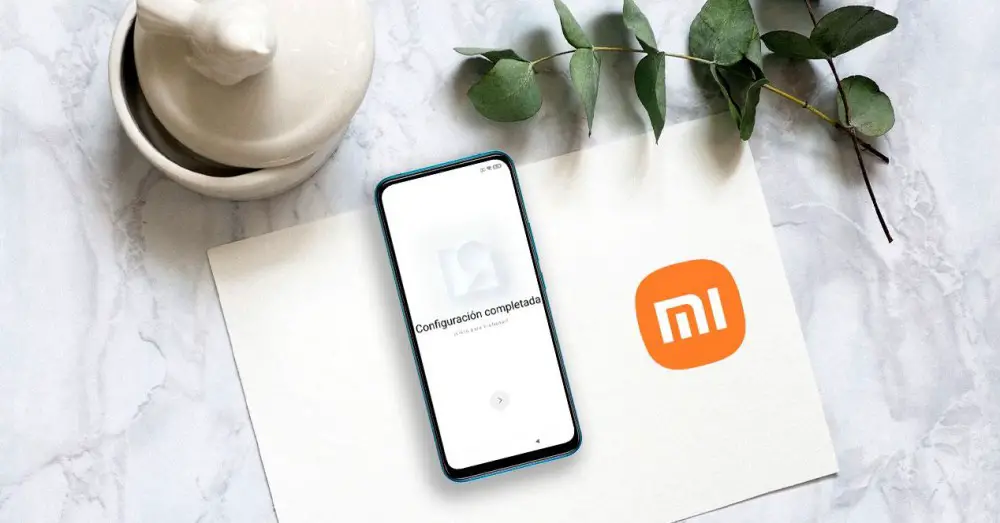
Содержание
- Шаги по завершению настройки нового Xiaomi
- Добавить соединение Wi-Fi и учетную запись Google
- Скопируйте данные и приложения со своего старого мобильного телефона
- Время SIM-карты
- Запуск сервисов Google
- Выберите поисковую систему и настройте Google Ассистент
- Xiaomi Cloud, дополнительное преимущество
- Защита и безопасность
- Что мы делаем дальше?
Хотя для многих это может быть чем-то «раздражающим» и лишь отсрочивает момент, чтобы начать использовать терминал, делать фотографии или играть в игры на мобильном телефоне Xiaomi, правда в том, что первоначальная конфигурация смартфона является чем-то ключевым для любого пользователя. По этой причине мы приглашаем вас взять свой смартфон, нажать кнопку питания на несколько секунд и проследить весь процесс, который мы собираемся объяснить вам в том же темпе на вашем новом терминале.
Добавить соединение Wi-Fi и учетную запись Google
Первое, о чем нас спросит смартфон, — это язык, и после выбора мы полностью перейдем к этапам процесса. Первый и самый важный — поставить пароль от Wi-Fi сеть, к которой мы собираемся подключиться. Как только смартфон установит соединение с WiFi-роутером, пора добавить нашу учетную запись Google, пока мы будем делать это только с основной учетной записью, но позже мы можем добавить другие альтернативные варианты. Этот момент является ключевым, потому что привязка аккаунта Google к мобильному мы добавляем дополнительную защиту, с помощью которой телефон привязывается к учетной записи.
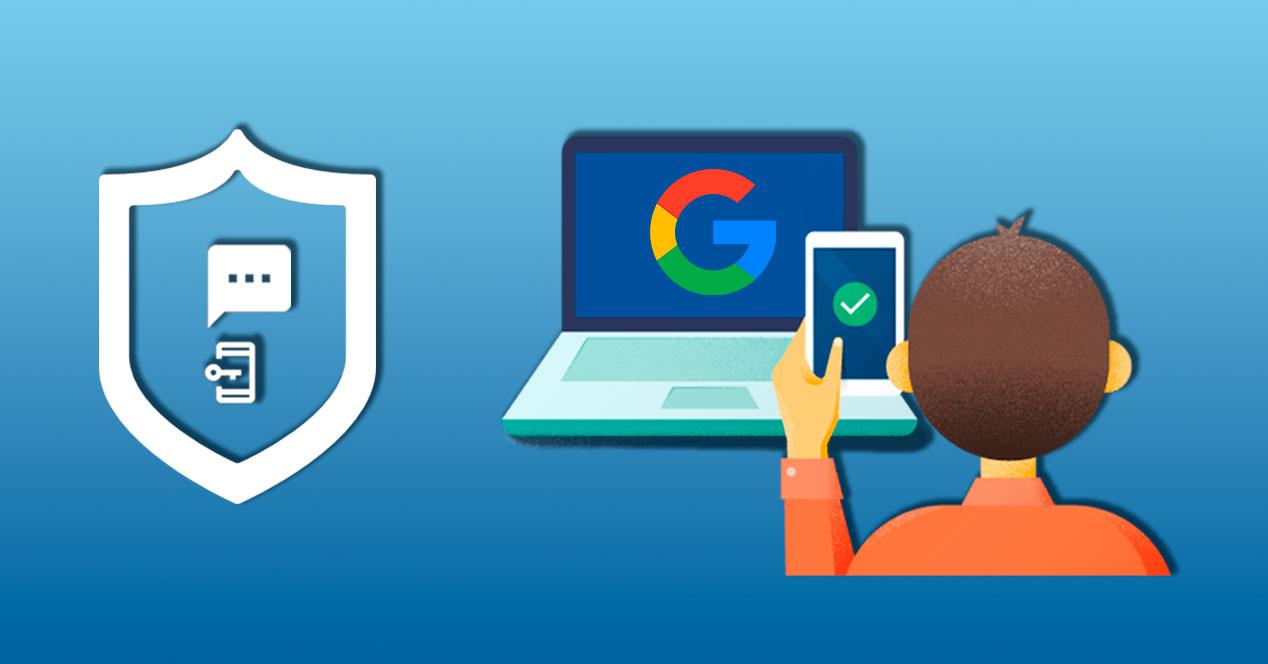
Скопируйте данные и приложения со своего старого мобильного телефона
Теперь, когда телефон подключен к сети и с помощью нашей учетной записи он смог идентифицировать приложения, которые мы установили на нашем старом мобильном телефоне, мы можем перейти к настройке данных и приложений. Просто нажав на следующий экран на устройстве, соответствующие данные о предпочтениях будут добавлены из предыдущего терминала. Если мы пришли с мобильного телефона Xiaomi, данные конфигурации можно импортировать в новый Xiaomi, от режима «Не беспокоить» до настроек звука, но если он от другого производителя, будут импортированы только основные параметры.
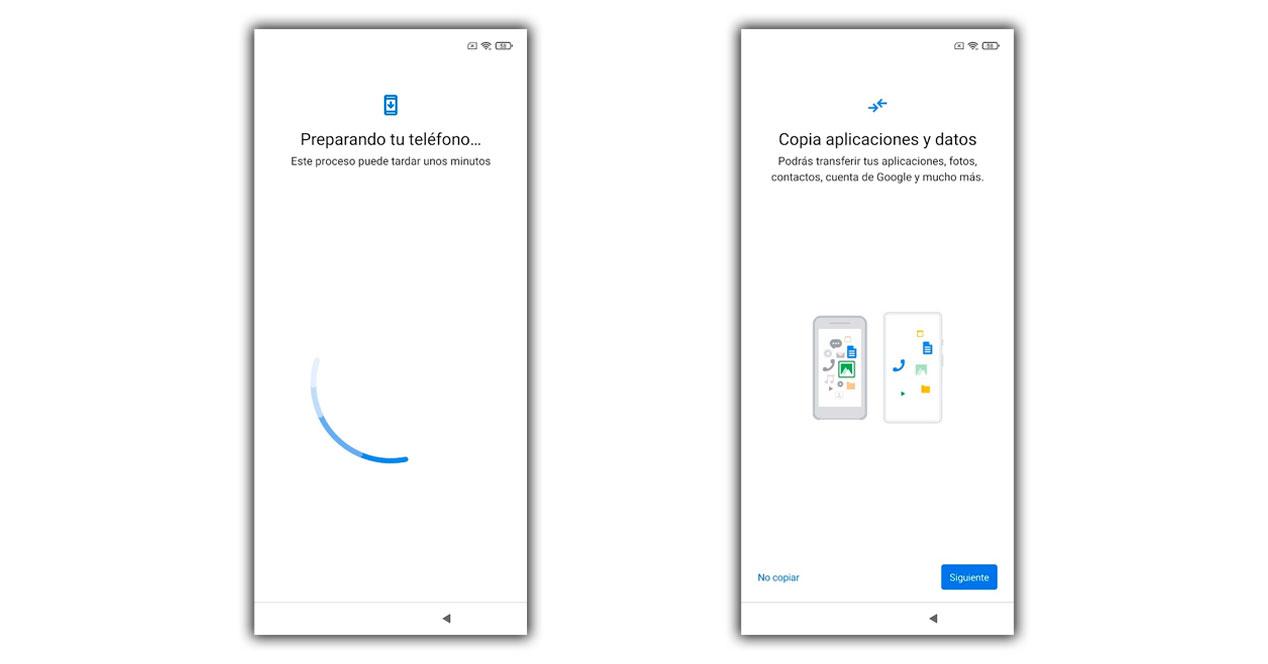
Что касается приложений, появится экран конфигурации, где мы можем скопировать все приложения, которые у нас были, или пометить их одно за другим. Наша рекомендация — выбрать основные, чтобы завершить процесс быстро, а остальные, пора установить их вручную и постепенно настраивать.
Время SIM-карты
Следующее, что появится на экране, — это сообщение с просьбой вставить SIM-карту с помощью шипа, который идет в коробке телефона. После размещения появится маркер для ввода секретного ПИН-кода, если мы ранее не удаляли его. Затем он свяжется с нашим оператором чтобы сообщить ему, что мы запускаем мобильный телефон, а затем отправить мастер автоматической настройки APN.

В некоторых случаях они устанавливаются без каких-либо действий, а в других случаях, когда мобильный телефон доступен, мы увидим SMS от оператора с кнопкой установки, которую нужно нажать. Если хотите, мы можем пропустить этот процесс и вставить SIM-карту, когда все остальное будет завершено.
Запуск сервисов Google
Важный шаг, который мы не можем пропустить столько, сколько хотим в конфигурация нового мобильного телефона Xiaomi должен принять условия Google. Это дает нам доступ к услугам компании, которые варьируются от возможности создавать резервные копии для нашего душевного спокойствия до возможности сбора данных об использовании. Некоторые из этих данных, если мы можем отклонить их, нажав синюю кнопку, и когда все будет готово, вам просто нужно нажать «Да, я принимаю».
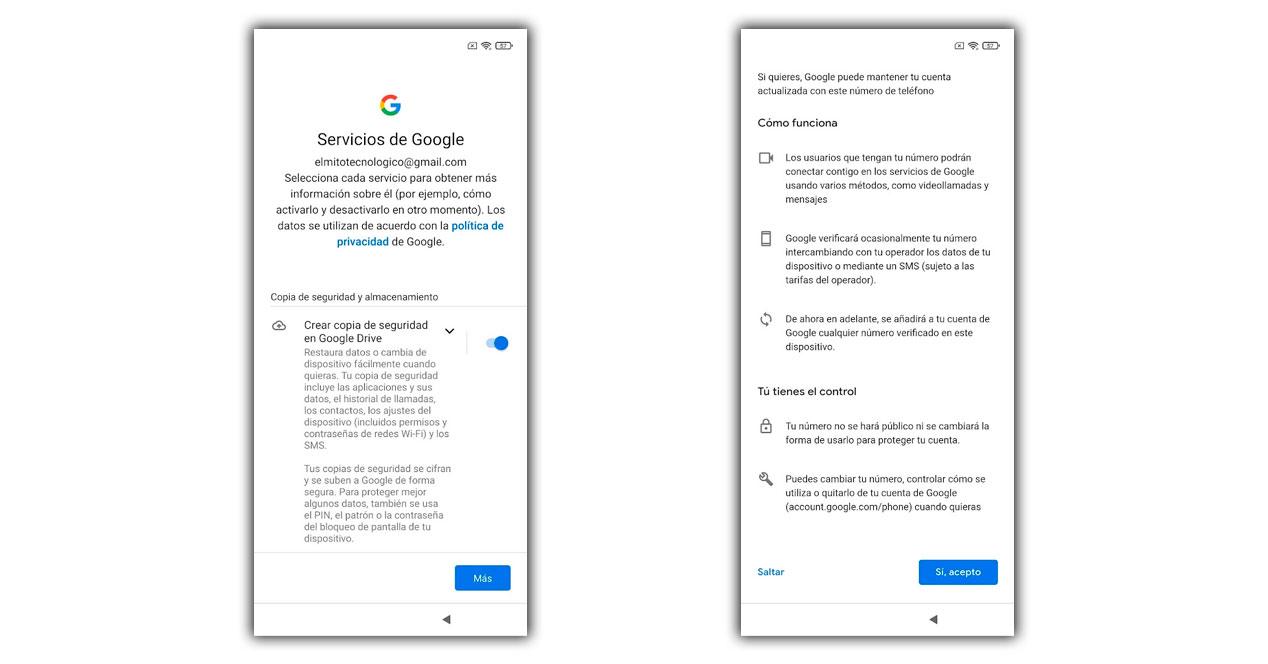
Выберите поисковую систему и настройте Google Ассистент
Следующее, что появится на экране, — это инструмент, позволяющий выбрать нашу поисковую систему по умолчанию, где в настоящее время отображаются четыре варианта: Google, Bing, Info.com или PrivacyWall. В любом случае процесс продолжится с помощью меню конфигурации мастера, которое всегда будет использоваться для поиска в Google.
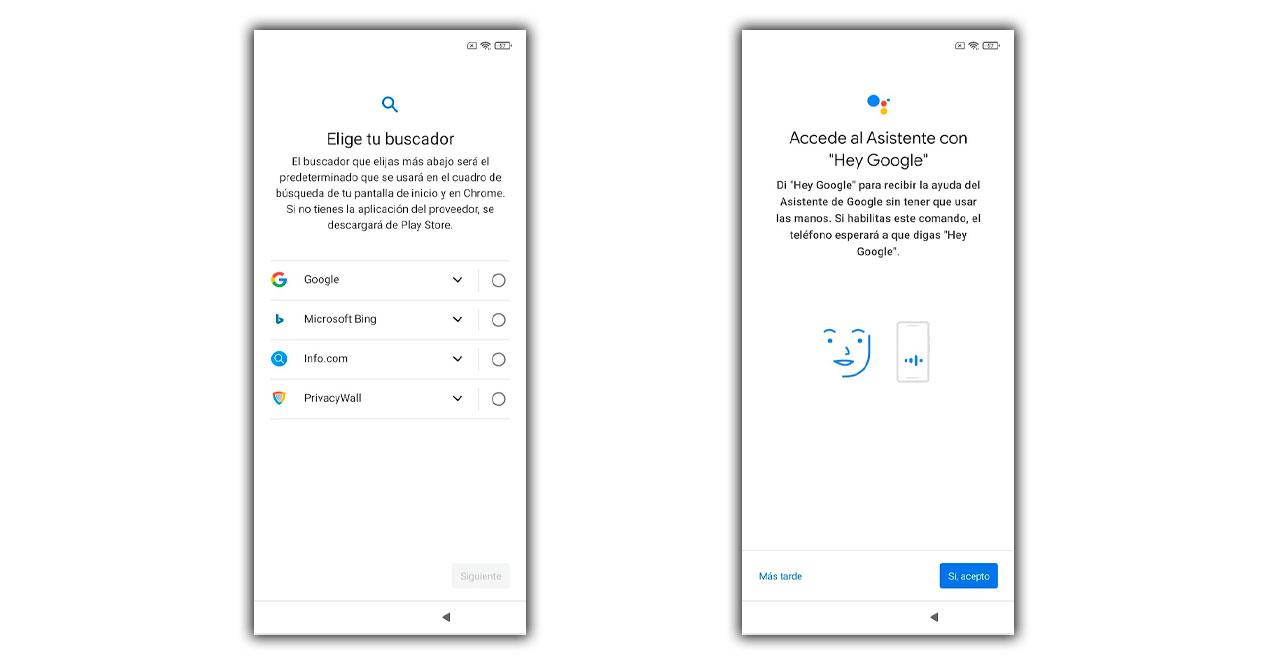
Если мы хотим использовать помощника, мы коснемся синей кнопки или коснемся «Позже». В этом процессе нам придется повторить фразу «Окей, Google» или «Окей, Google» до трех раз.
Xiaomi Cloud, дополнительное преимущество
В следующем появившемся окне нам нужно будет принять условия и разрешение Xiaomi, чтобы получить доступ к возможностям Xiaomi. облако. Это Собственное облако Xiaomi , где мы сможем получить доступ с существующей учетной записью или создать ее, если у нас ее еще нет. Оказавшись внутри учетной записи, мы можем активировать опцию поиска устройства, что добавит дополнительную опцию восстановления через веб-сайт Mi Cloud в случае его исчезновения. Если нам нужно больше преимуществ, после завершения процесса мы переходим в «Настройки»> «Моя учетная запись» и можем сделать резервные копии фотографий или других элементов.
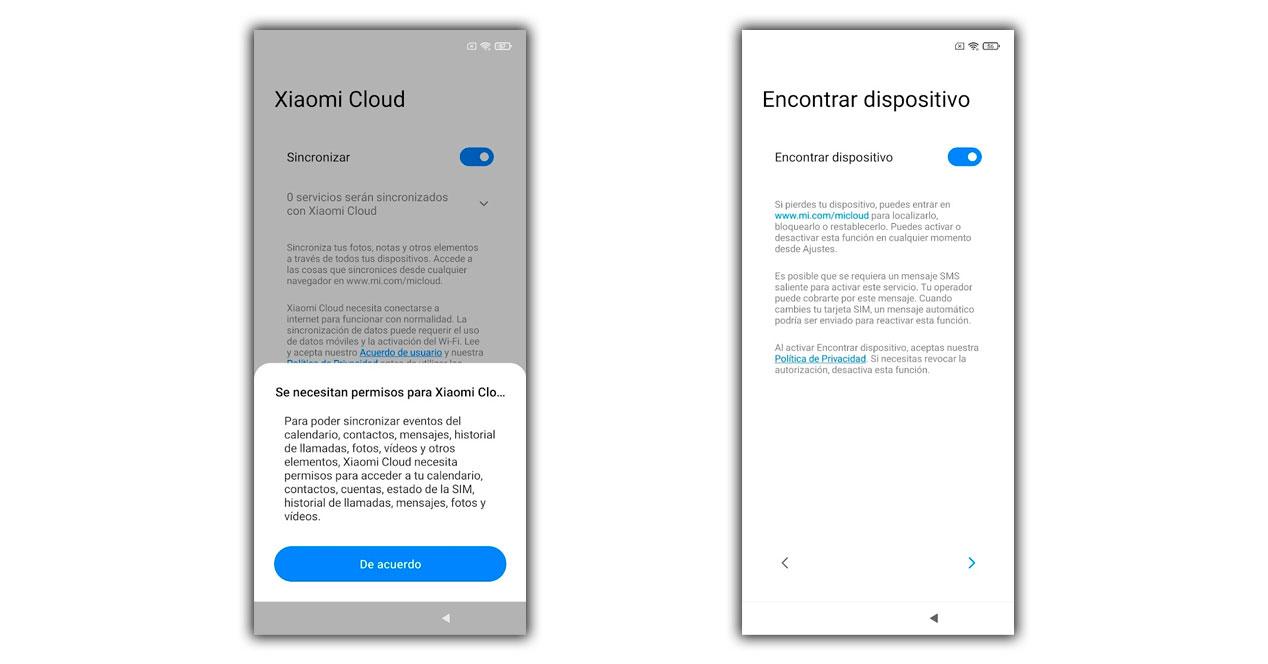
Защита и безопасность
И последнее, но не менее важное: смартфон Xiaomi попросит нас выбрать наш любимая система идентификации. Как бы то ни было, для этого также потребуется графический ключ, пин-код или пароль, чтобы в случае отказа основного из них мы могли получить доступ к смартфону. Он также будет запрашиваться после выключения и включения смартфона. Если мы хотим, мы можем пропустить этот шаг и сделать это позже в настройках, но мы не советуем этого, иначе телефон будет незащищен.
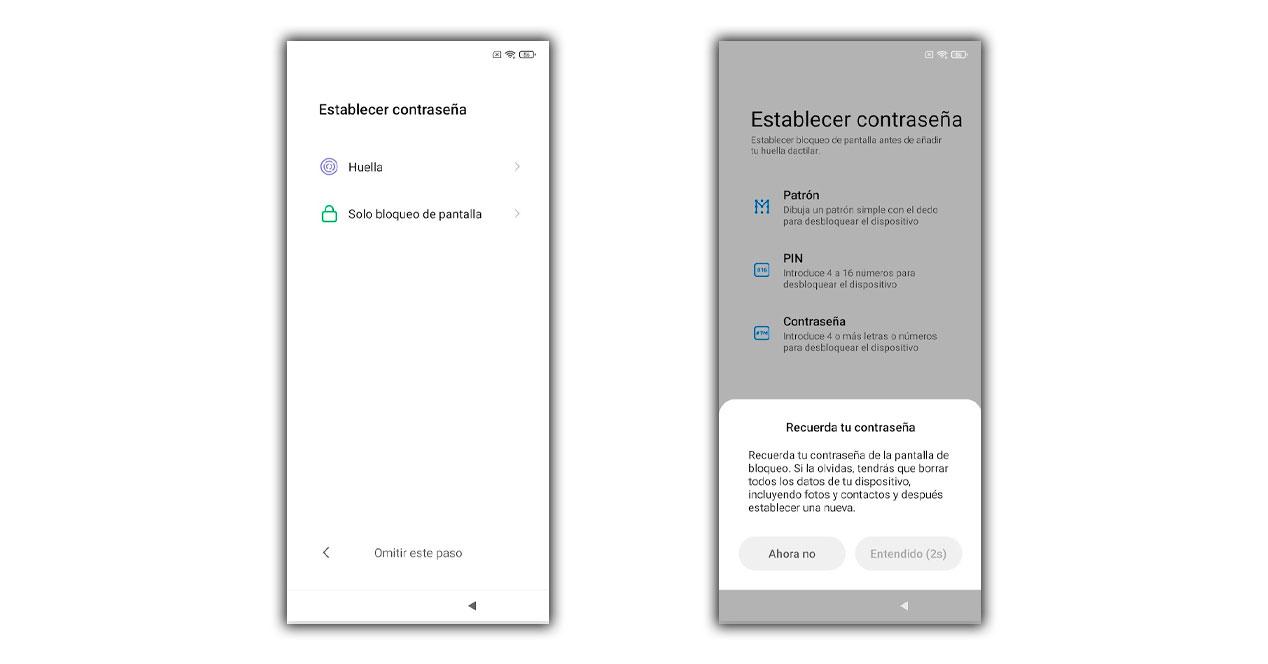
Что мы делаем дальше?
Хотя после выполнения всех этих шагов смартфон будет готов к использованию, как мы обычно, мы не можем игнорировать то, что приложения, которые были экспортированы с предыдущего смартфона, будут по-прежнему установлены в панели уведомлений или даже настройка устройства будет завершена. Поэтому важно дать ему несколько минут отдыха и чтобы он оставался подключенным к Wi-Fi, чтобы терминал был полностью подготовлен.

Мы также должны посмотреть на аккумулятор, который есть в смартфоне, так как не рекомендуется опускаться ниже 20%, и в процессе настройки, который мы выполнили, а также при установке приложений, которые могут происходить, он будет разряжаться. аккумулятор быстрее. Используя оригинальное зарядное устройство, мы подключаем мобилу к источнику питания и позволяем процессу продолжаться.
Как только все будет готово, наш мобильный телефон Xiaomi войдет в Настройки> Средство обновления системных приложений . Здесь у нас будет как минимум одно приложение, готовое к обновлению с серверов Xiaomi, потому что они являются нашими собственными элементами и поэтому никогда не будут обновляться с помощью Гугл игры.
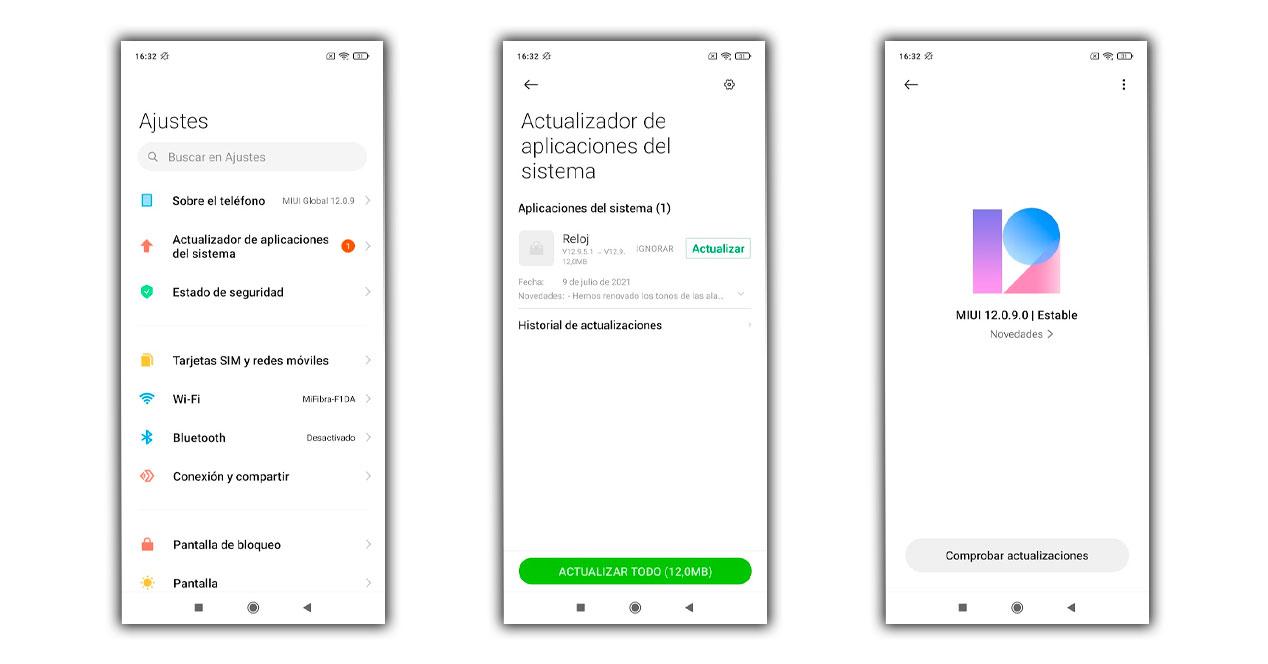
Но также не забываем зайти в Настройки> О телефоне> Версия MIUI, чтобы проверить наличие новых системные обновления и установите их перед добавлением дополнительных файлов в терминал. Чем чище обновления, тем меньше вероятность ошибок.
Компания Xiaomi радует своих клиентов не только новыми моделями смартфонов, но и различными многофункциональными сервисами. Чтобы ими пользоваться, нужно создать аккаунт Mi. Но иногда он блокируется. Поможет решить проблему код активации, а вот где его взять и как использовать, нужно разобраться.
Главные причины блокировки Mi аккаунта
Оглавление
- 1 Главные причины блокировки Mi аккаунта
- 2 Для чего вводить проверочный код активации Xiaomi
- 3 Как правильно вводить код
- 4 Смена пароля учётной записи Mi
- 5 Альтернативные способы разблокировки Mi аккаунта
- 5.1 Прошивка в EDL режиме
- 5.2 Удаление всех сервисов Mi с помощью TWRP
- 5.3 Mi Account Unlock Tool
- 5.4 Установка кастомной прошивки

Причин блокировки аккаунта Mi много. Чтобы разблокировать устройство, первоначально разбираются с причиной, по которой произошла проблема.
Основные события, которые могут привести к блокировке:
- Неправильный ввод пароля пользователем. Компания Xiaomi предусмотрела для своих сервисов специальную систему защиты. При вводе пароля от профиля неправильно 5 раз, происходит блокировка аккаунта.
- Покупка смартфона, которым пользовался ранее другой владелец. Приобретая новое устройство, нужно быть внимательным. Если старый владелец не вышел из своей учетной записи, то при перезагрузке система может потребовать пароль и заблокирует аккаунт и телефон при неправильном его вводе.
- Смена сим-карты. После того как в телефон вставляют новую симку система просит ввести пароль от аккаунта Mi. Если он потерян или забыт, то возникают проблемы.
- Во время сброса настроек произошел сбой. При возврате до заводских параметров (Hard Reset) система часто просит от пользователя логин и пароль от профиля Mi.
- Сбой операционной системы. Иногда при ошибке в работе происходит выход с аккаунта. Чтобы снова его активировать, нужно ввести логин и пароль, если они забыты, то использование смартфона становится достаточно проблематичным.
Большинство программ и систем на телефоне связаны с работой оболочки MIUI. Если устройство не реагирует на касания и действия человека, лучше занести его в сервисный центр.
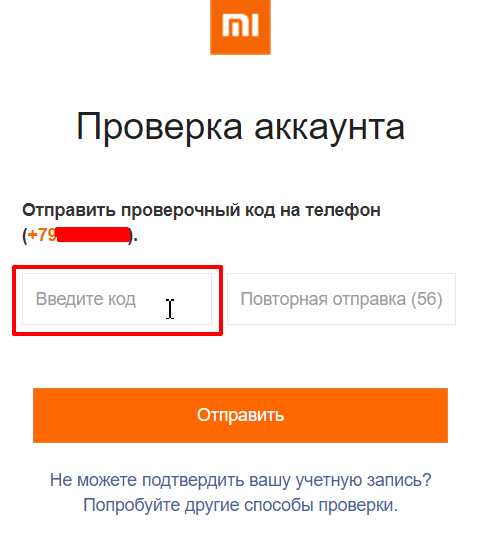
Для восстановления полноценной работы телефона часто требуется разблокировка по коду. Если человек забыл или потерял пароль от своего аккаунта, то ценную комбинацию символов можно получить. Способов несколько.
На заметку!
Иногда восстановление аккаунта с помощью кода осложняется в случае, когда само устройство потеряно. Так как ID телефона привязан к профилю Mi, то работа с учетной записью тесно связана с устройством.
Так как, по своей сути, аккаунт Mi напоминает по функционалу учетную запись Google, то все устройства можно синхронизировать для работы с одним профилем. Например, подключить телевизор, планшет и другие девайсы.
С помощью аккаунта Mi можно:
- управлять умным домом;
- сохранять в облачном хранилище документы, фотографии и другие мультимедийные файлы;
- заходить в магазин Xiaomi.
Поэтому с помощью кода активации выйдет присоединить к одной учетной записи все свои устройства. В дальнейшем получится быстро разыскать потерянный смартфон или восстановить доступ к любому из подключенных девайсов.
Как правильно вводить код
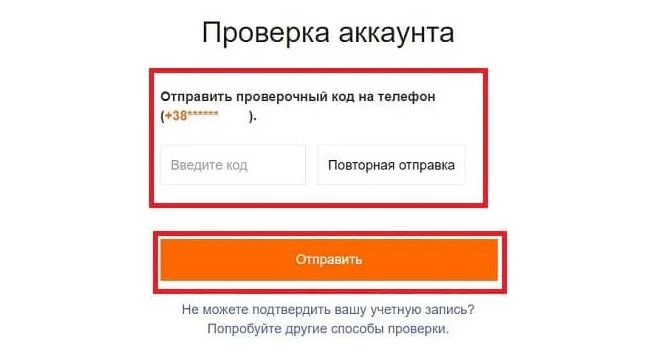
При попытке подключения любого устройства, в том числе и телевизора, появляется окно для ввода восьмизначного кода активации. Проводить операции с кодом нужно быстро, так как высланная комбинация действует только 5 минут. Если время истекает, то нажимают строку «Get a new code». Придет новое сочетание символов, которое также действует не более 5 мин.
Если нет телефона Xiaomi, создателем предусмотрен вариант использования Mi-аккаунта. Для этого в магазине Google Play скачивают специальные приложения.
Чтобы ввести код активации телевизора, нужно выполнить такую последовательность действий:
- На телевизоре переходят в «Настройки» (Settings), кликнув по пиктограмме с изображением шестеренок.
- Находят команду «Mi Account».
- Кликают на кнопку «Sign In/Create account».
- Система предложит перейти по ссылке «account xiaomi com dev» на телефоне или компьютере. Ниже строки с адресом будет расположен код активации.
- После открытия указанного адреса на смартфоне или компьютере, потребуется ввести личные данные: номер телефона и предложенный код активации.
Внимание!
После выполнения этих действий можно будет настроить работу Xiaomi TV.
Смена пароля учётной записи Mi
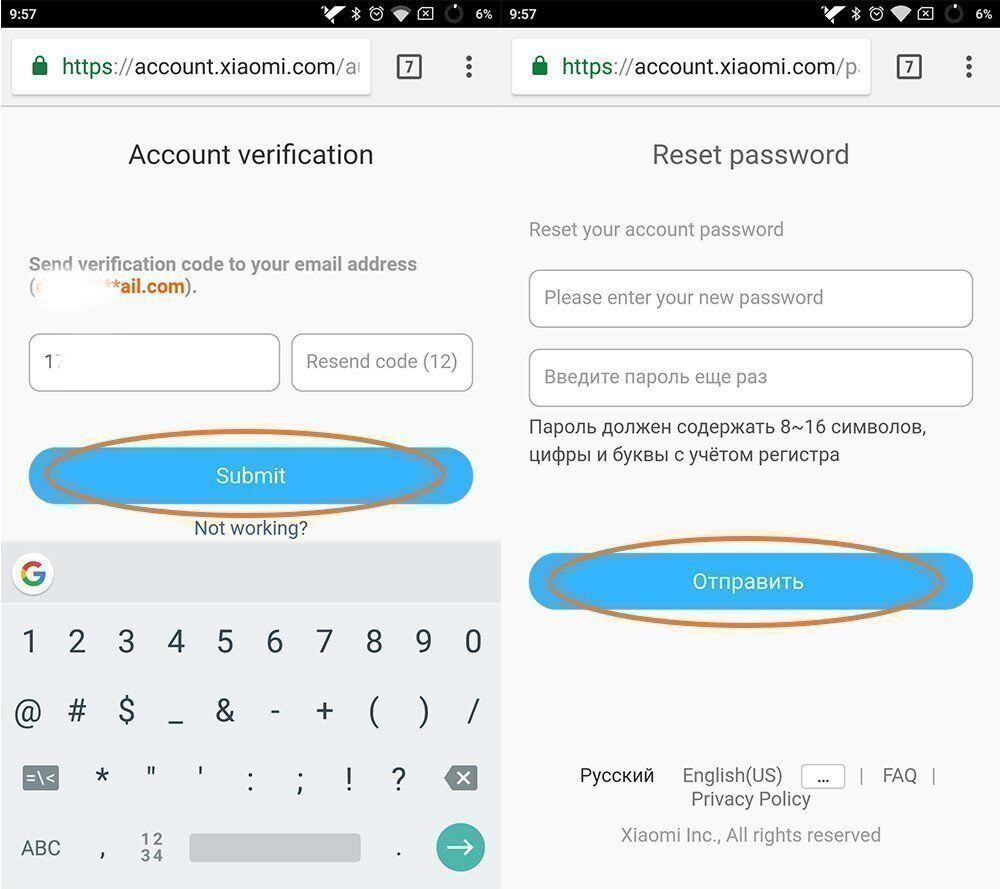
При ситуации, когда потерян или забыт пароль, есть вариант его сменить на новый. Для этого выполняют следующие действия:
- Переходят на официальный сайт, открывают страницу для авторизации. Вводят логин и нажимают строку «Забыли пароль».
- Иногда требуется ввести номер телефона или адрес электронной почты, а затем повторить предложенную капчу.
- Подтверждают необходимость сброса старого пароля.
- На указанный номер телефона или e-mail будет выслан проверочный код.
- После его ввода пользователь переместится на страницу, где потребуется ввести новый пароль и повторить его для проверки.
На заметку!
Если процедура была выполнена правильно, то войти в аккаунт получится уже с новым паролем.
Альтернативные способы разблокировки Mi аккаунта
Есть несколько неофициальных способов, которые помогут разблокировать аккаунт Mi. Правда, они не дают 100% гарантии. Но если с помощью кода активации зайти в профиль не получается, а в сервисном центре не берутся за восстановление, то можно самостоятельно использовать другие варианты.
Прошивка в EDL режиме
С помощью EDL можно обойти заблокированный загрузчик, перепрошить файл persist.img (именно он отвечает за привязку аккаунта). Первоначально переводят смартфон в режим EDL:
- На компьютер скачивают драйвера ADB и устанавливают их.
- Переходят в новую папку, зажимают клавишу Shift и кликают по свободному пространству правой кнопкой мыши.
- Выбирают команду «Открыть окно PowerShell».
- Появится консоль, где вводят команду «fastboot devices». Нажимают Enter.
- Затем набирают команду «fastboot oem edl». Снова Enter.
- Загружают нужную прошивку, находят файл persist.img. Переносят его в папку ADB.
- Вводят команды одна за одной: «fastboot erase persist», «fastboot flash persist.img», «fastboot reboot». Естественно, после каждой нажимают Enter. В результате ввода последней команды, устройство будет перезагружено.
На заметку!
Этот вариант следует использовать в крайнем случае, так как в 50% после прошивки в руках вместо смартфона оказывается «кирпич».
Удаление всех сервисов Mi с помощью TWRP
Первоначально устанавливают кастомное рекавери. Это делают в режиме EDL. После окончания процедуры скачивают скрипт «NoBlockXiaomi.zip». Загружают его в рекавери и прошивают телефон стандартным способом. После окончания процедуры перезапускают смартфон и пробуют загрузить новую ОС.
Mi Account Unlock Tool
Утилита, которая помогает частично обойти блокировки аккаунта Mi. Приложение использует специальные алгоритмы. Правда, полноценной разблокировки устройства не произойдет, но некоторые окна для ввода пароля от Mi аккаунта пропустить получится.
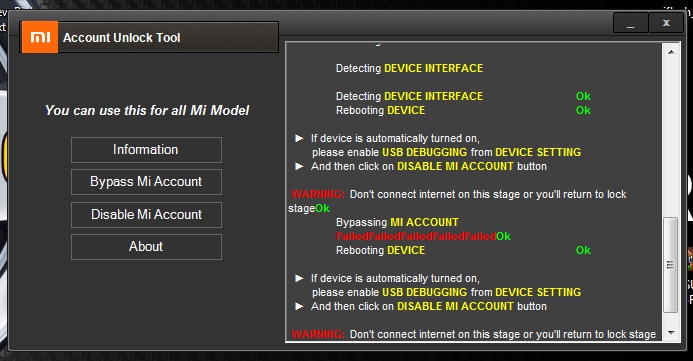
Компания Xiaomi постоянно совершенствует механизмы защиты. Поэтому иногда при разблокировке аккаунта на новых девайсах возникают ошибки. Но для работы со старыми моделями такой способ действует.
Установка кастомной прошивки
Так как сервисы Mi есть только в прошивках MIUI, то можно установить на девайс чистую операционную систему Android. После обновления вводить пароль от старого аккаунта не потребуется, человек может полноценно использовать телефон и загружать новый софт на свое усмотрение.
Внимание!
При обновлении смартфона полностью следуют инструкциям. Если на любом шаге совершить ошибку, то телефон превратится в «кирпич».
Mi аккаунт – очень удобный многофункциональный сервис, но если забыть данные авторизации, то использование смартфона станет проблематичным. Есть несколько проверенных способов вернуть телефону работоспособность, но иногда помочь смогут только специалисты из сервисного центра.






